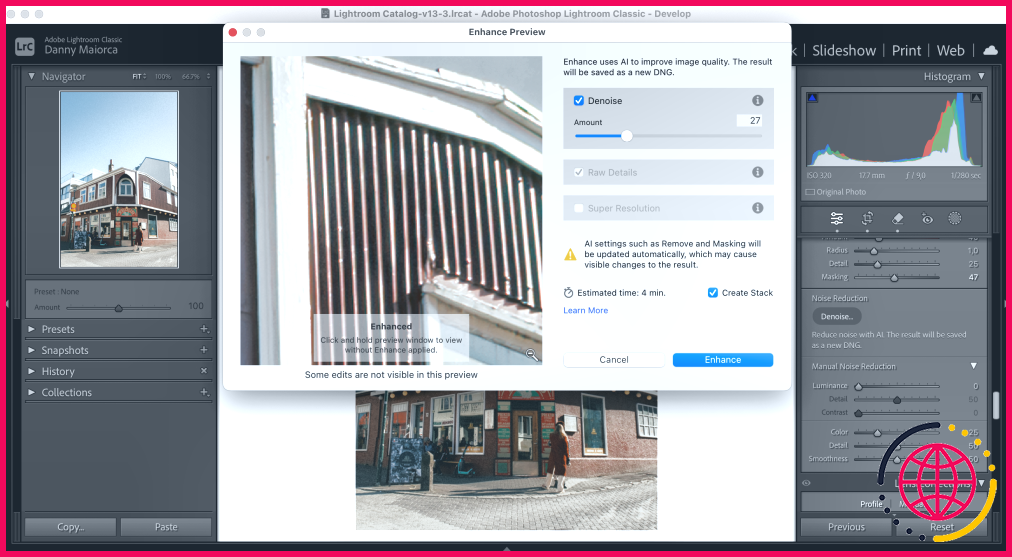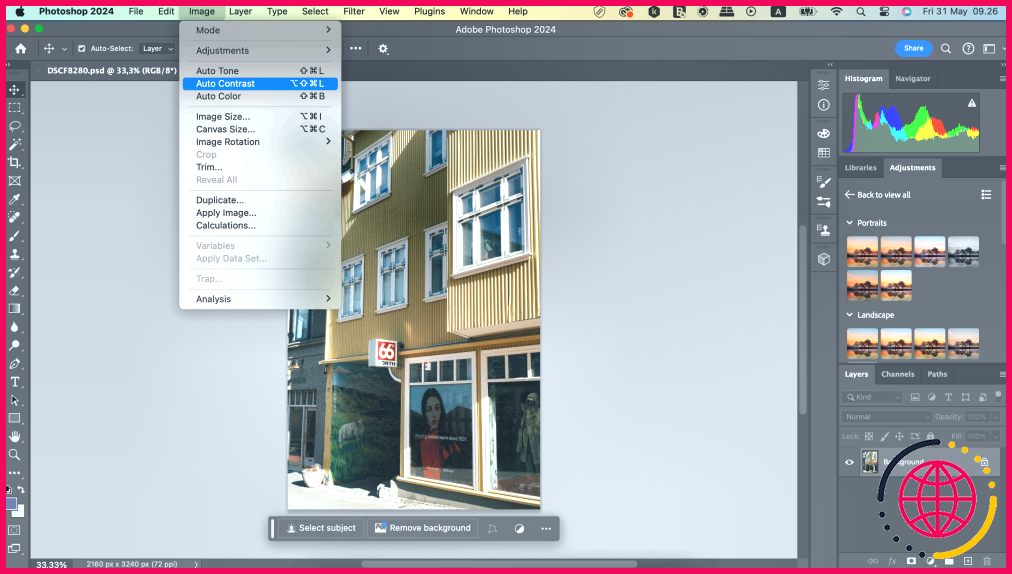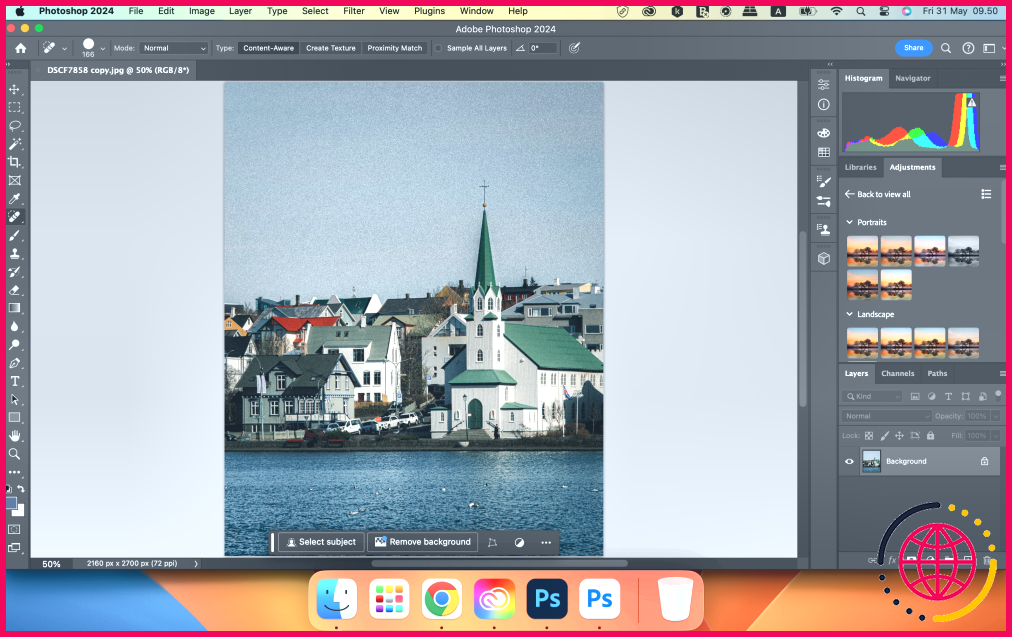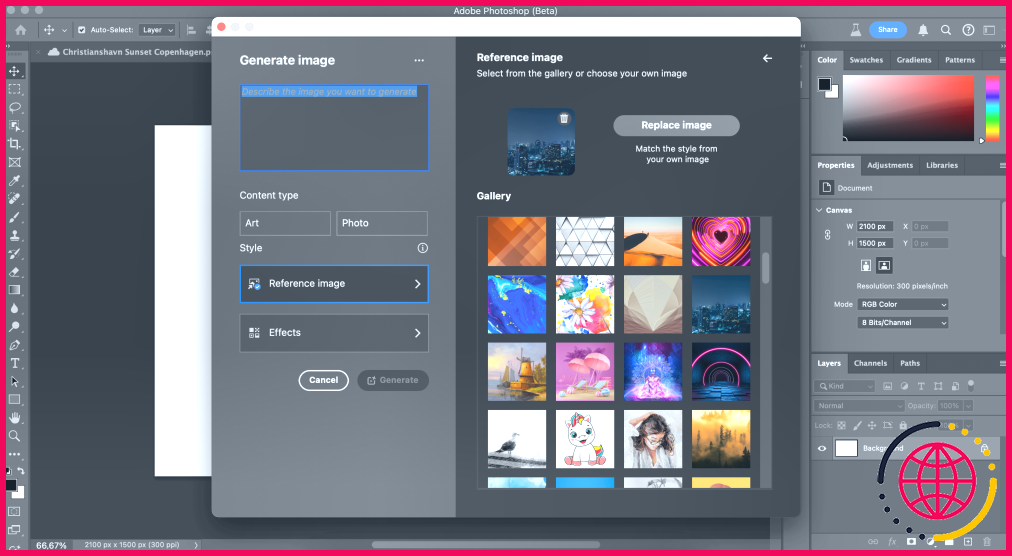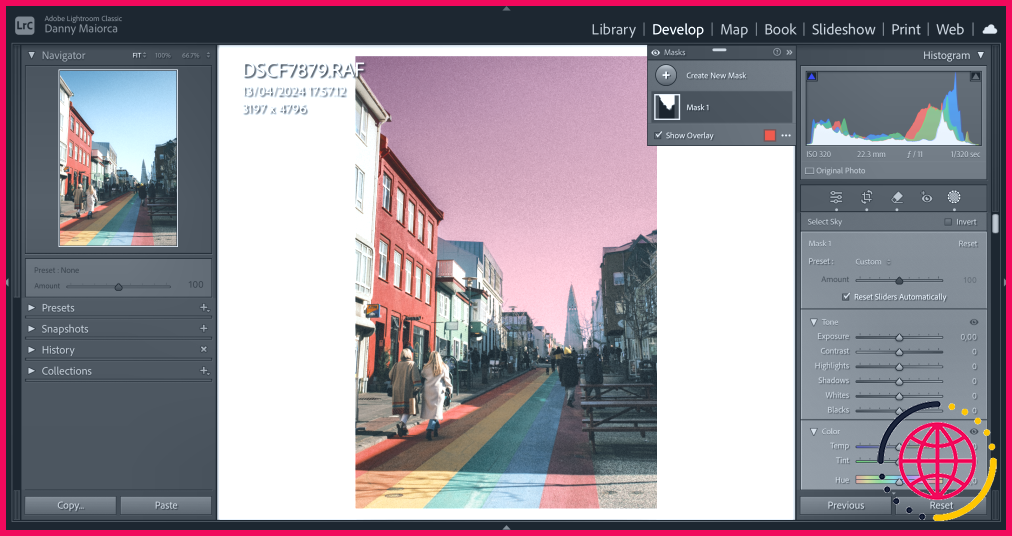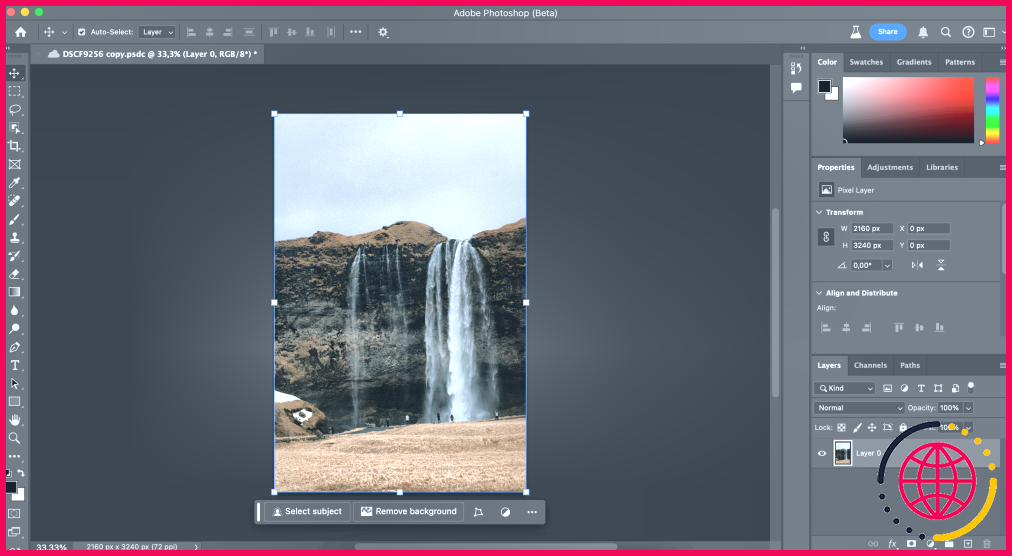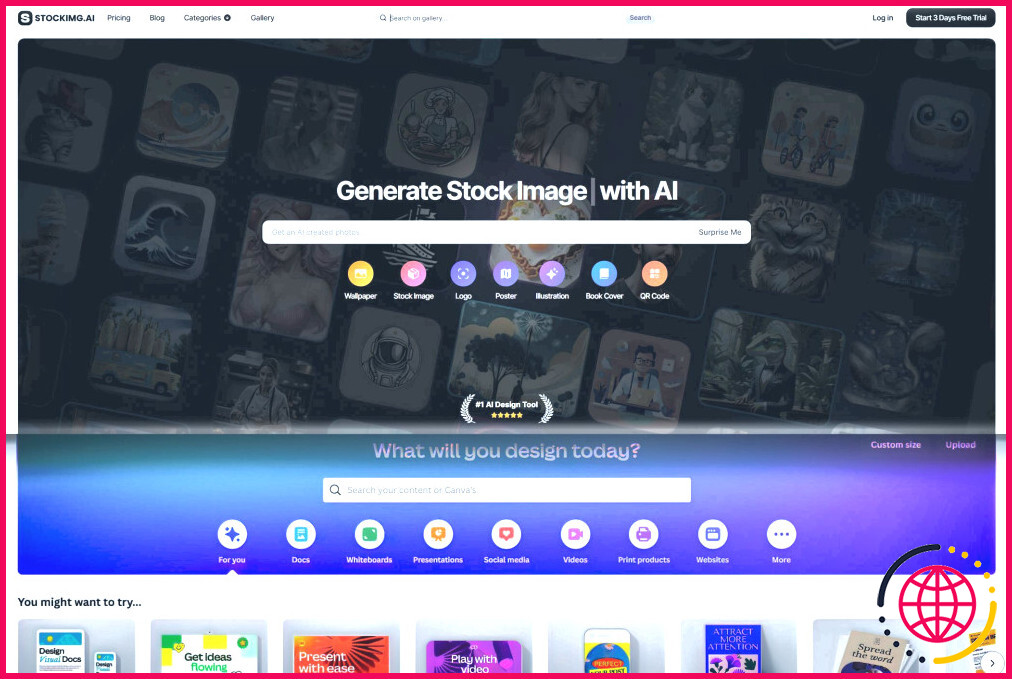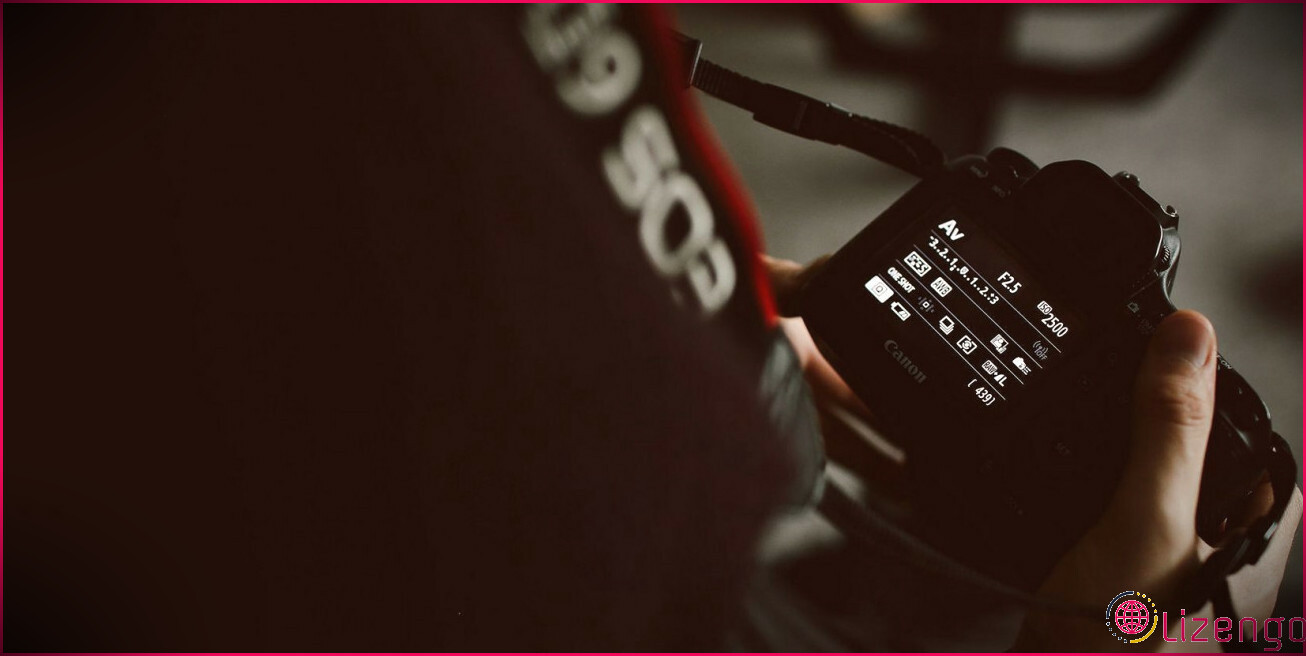Photoshop vs. Lightroom : Lequel possède les meilleures fonctions d’intelligence artificielle ?
Liens rapides
- Ajustements de base
- Corriger les erreurs dans vos images
- Idée d’image
- Édition plus avancée
Principaux éléments à prendre en compte
- Lightroom et Photoshop disposent tous deux d’une gamme d’outils de retouche en IA.
- La fonction de correction des taches de Photoshop est efficace pour supprimer rapidement plusieurs imperfections des images.
- Lightroom est plus performant pour détecter et masquer automatiquement les zones à éditer, ce qui le rend plus précis pour effectuer des modifications plus importantes.
Lightroom et Photoshop disposent d’une poignée d’outils d’intelligence artificielle pour vous aider à retoucher vos photos plus efficacement. Ayant beaucoup utilisé ces deux applications, je vais comparer leurs fonctions d’IA dans ce guide complet. Des retouches de base aux correctifs avancés, vous aurez toutes les clés en main.
Ajustements de base
Si vous avez l’intention d’utiliser les outils de retouche assistée de Lightroom ou de Photoshop, il est préférable de commencer par les réglages de base. Nous allons maintenant aborder ces deux types de réglages en détail.
Lightroom
La meilleure fonctionnalité de base de Lightroom en matière d’édition IA est son outil de suppression du bruit. Adobe a introduit cette fonctionnalité en 2023, et elle permet de se débarrasser beaucoup plus facilement du grain si ce n’est pas votre style photographique préféré. Tout ce que vous avez à faire est de sélectionner Denoise, de choisir la quantité que vous souhaitez ajouter et de laisser l’application créer un DNG.
Lorsque vous effectuez des retouches dans Lightroom, vous pouvez également utiliser un bouton Auto pour modifier l’exposition, les ombres, les couleurs et la balance des blancs. Lightroom utilise également l’IA pour ajuster automatiquement la balance des blancs. Pour être honnête, je n’utilise généralement pas les réglages automatiques dans Lightroom, sauf si je veux avoir une idée de la manière dont je dois éditer, car je trouve souvent qu’ils ne correspondent pas du tout à mon style de photographie.
Lightroom dispose d’un outil de redressement automatique, que j’utilise assez souvent et qui donne généralement des résultats précis. L’application dispose également d’une correction des yeux rouges.
Photoshop
Photoshop dispose d’un grand nombre d’outils d’édition AI identiques à ceux de Lightroom. Par exemple, si vous utilisez Camera Raw, vous pouvez régler automatiquement la luminosité et les couleurs. Dans l’application elle-même, vous pouvez sélectionner Tonalité automatique, Contraste automatique et Couleur automatique (l’une des nombreuses façons de modifier la couleur d’une image dans Photoshop).
J’avais l’habitude d’utiliser ces fonctions bien plus souvent qu’aujourd’hui, mais elles sont très utiles si vous êtes encore en train d’apprendre à utiliser les couleurs dans Photoshop et qu’il vous arrive de vous tromper.
Le redresseur automatique de Lightroom est vraiment utile, et j’aime particulièrement utiliser le contraste automatique dans Photoshop. Il n’y a pas grand-chose qui différencie les deux plateformes en termes de réglages de base, c’est pourquoi je leur donne un point à toutes les deux.
Gagnant : Ex aequo
Corriger les erreurs dans vos images
Même si les détails techniques de vos photos sont corrects, il peut arriver que vous deviez corriger des imperfections et d’autres marques. Par exemple, lorsque je photographie avec mon appareil Fujifilm par une journée ensoleillée, des taches apparaissent souvent dans le ciel lorsque je télécharge mes images pour les éditer.
Lightroom et Photoshop disposent tous deux d’une poignée d’outils de correction d’images AI, que nous allons aborder dans les deux sections ci-dessous.
Lightroom
L’outil de réparation automatique que j’utilise le plus souvent dans Lightroom est, de loin, la fonction de cicatrisation. Lorsque vous cliquez sur une tache ou un défaut dans votre photo, Lightroom détecte automatiquement une partie réparée de la photo et modifie la zone que vous souhaitez guérir. C’est très utile si vous n’avez que quelques petits ajustements à faire.
Cependant, j’ai remarqué que l’utilisation de l’outil de correction dans Lightroom peut devenir assez laborieuse si vous avez plusieurs zones à corriger. Si j’ai des dizaines de taches à éliminer d’une photo, j’effectue normalement mes ajustements de base dans Lightroom et je termine par une retouche dans Photoshop.
Si vous souhaitez en savoir plus sur la correction de vos images dans Lightroom, vous pouvez consulter ces problèmes courants liés à l’appareil photo que Lightroom peut résoudre.
Photoshop
Photoshop dispose également d’une poignée d’IA pour la retouche et la guérison des images. D’après mon expérience personnelle, j’ai constaté que sa fonction de correction des taches est beaucoup plus efficace que celle de Lightroom. Après avoir appuyé sur l’écran, l’image se corrige d’elle-même en quelques secondes. Donc, si vous avez plusieurs zones à modifier, c’est une bien meilleure option.
Lorsque vous utilisez Spot Healing dans Photoshop, vous pouvez ajuster la taille de votre pinceau pour personnaliser la partie de votre image que vous choisissez. La même chose est possible dans Lightroom, mais en raison de l’efficacité de Photoshop, je lui donne le point.
Gagnant : Photoshop
Idéation d’images
En plus d’utiliser Photoshop et Lightroom pour retoucher les photos que vous avez déjà prises, vous pouvez également envisager de les utiliser pour la conceptualisation.
En 2024, Adobe a publié une nouvelle fonctionnalité dans Photoshop qui vous permet de générer une image à partir de zéro, Generate Image. Cette fonction utilise la technologie Generative AI d’Adobe Firefly, et vous pouvez saisir une invite textuelle pour obtenir le type de photo que vous souhaitez. Photoshop vous permet de choisir une image de référence dans son catalogue, mais vous pouvez également télécharger votre propre image de référence si vous le souhaitez.
À l’heure où nous écrivons ces lignes, en mai 2024, cette fonctionnalité est disponible via l’application Photoshop Beta d’Adobe CC. Toutefois, il est probable qu’Adobe déploie cet outil dans la version complète de Photoshop à un moment ou à un autre. Étant donné que Lightroom ne dispose pas de ce type de fonctionnalités à l’heure actuelle, c’est Photoshop qui l’emporte.
Gagnant : Photoshop
Edition plus avancée
Une fois les réglages de base effectués, vous pouvez utiliser l’IA pour peaufiner vos photos. L’un des outils d’IA intégrés les plus pratiques de Lightroom est la possibilité de détecter automatiquement le ciel, un arrière-plan ou des objets. L’application masque ensuite cette zone, puis vous pouvez la modifier à votre guise. Le résultat est parfois imprécis, mais vous pouvez effacer les parties du masque qui ne devraient pas être là. Dans Lightroom CC, vous disposez d’outils de suppression génératifs.
Photoshop vous permet de supprimer l’arrière-plan de vos images si vous le souhaitez. D’après mon expérience personnelle, c’est assez aléatoire, et il est donc préférable de s’en tenir à la suppression manuelle de certaines parties de votre image pour le moment. Photoshop dispose également des fonctions Remplissage génératif et Sélection d’objets.
Les fonctions d’IA de Lightroom se sont avérées plus précises lors des tests des applications pour des modifications plus avancées, c’est pourquoi je donne le point à Lightroom ici. Si vous ne connaissez pas encore Lightroom, vous pouvez également apprendre quelques méthodes simples pour améliorer vos compétences en matière de retouche dans l’application.
Gagnant : Lightroom
Photoshop l’emporte de peu sur Lightroom lorsque l’on additionne les points de chaque section. Toutefois, les deux applications fonctionnent mieux ensemble que l’une contre l’autre. Étant donné que vous pouvez obtenir les deux applications dans le cadre d’un plan de photographie, il peut être intéressant de les télécharger toutes les deux et d’expérimenter toutes leurs fonctionnalités.
L’outil Spot Healing de Photoshop est excellent, mais je préfère l’outil Denoise de Lightroom. Par ailleurs, les modifications automatiques des couleurs et des tons de Photoshop sont meilleures que celles offertes par Lightroom. Et si vous souhaitez effectuer des retouches photo IA plus avancées, vous devriez opter pour Lightroom.
Améliorez votre QI technologique grâce à nos lettres d’information gratuites
En vous abonnant, vous acceptez notre politique de confidentialité et pouvez recevoir des communications occasionnelles sur les marchés ; vous pouvez vous désabonner à tout moment.
Articles recommandés

Mes meilleures solutions pour les erreurs courantes de retouche photo sur votre smartphone
Vous retouchez vos photos sur votre téléphone ? Faites attention à ces erreurs courantes pour obtenir de meilleurs résultats.
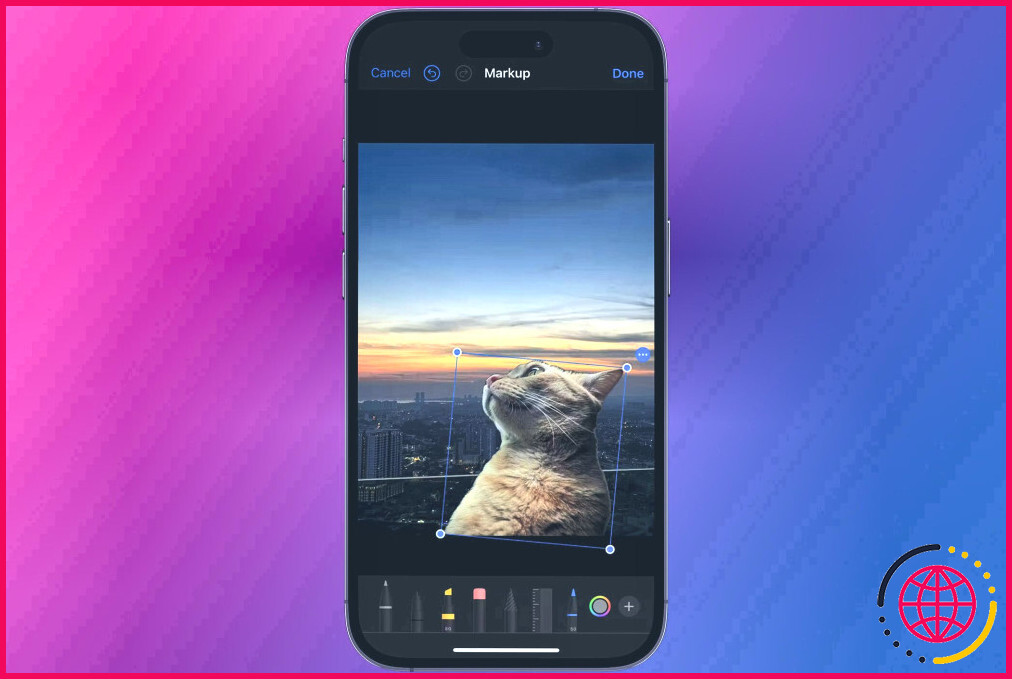
Comment superposer et combiner deux images sur l’iPhone
Superposer des images sur un iPhone n’a jamais été aussi facile, grâce à ces deux méthodes.
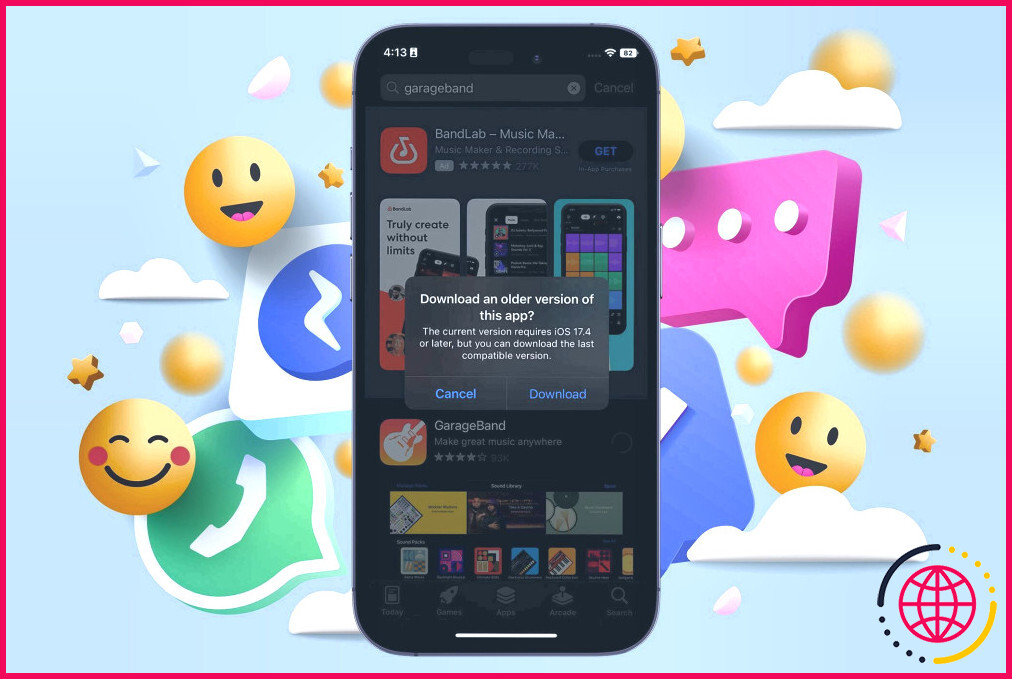
3 façons d’installer d’anciennes versions d’applications sur un iPhone plus ancien
Ne perdez pas espoir lorsque vous tombez sur une application non prise en charge sur l’App Store.

Ce que signifie « E » sur votre téléphone et pourquoi il est si lent
C’est extrêmement frustrant, mais vous pouvez essayer l’une des solutions suivantes pour rétablir un service réseau régulier.
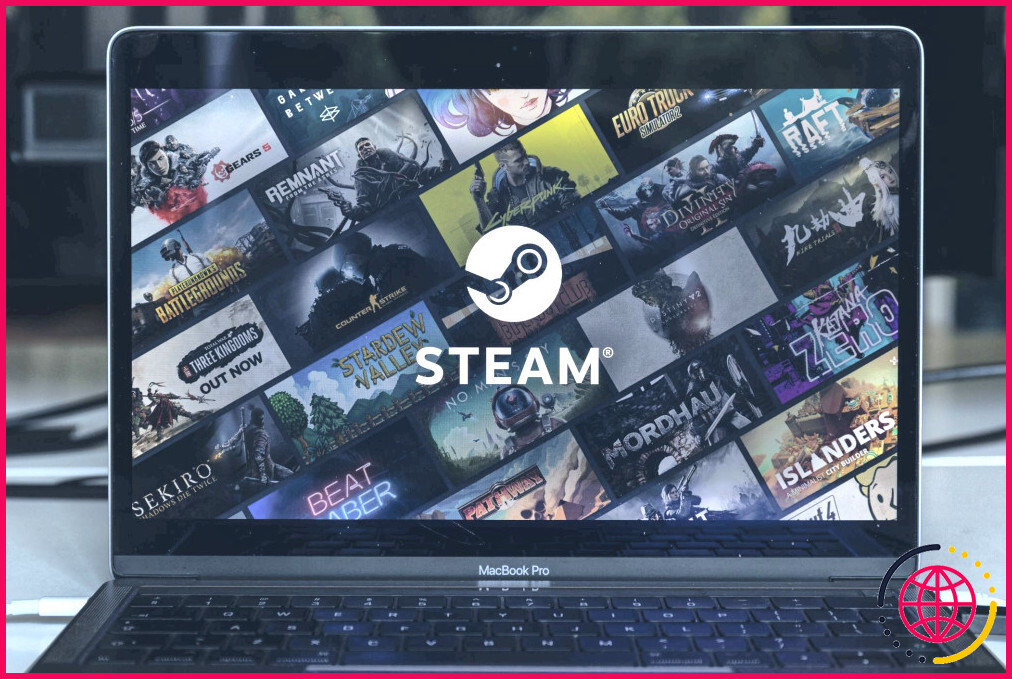
Devriez-vous vraiment vous soucier de votre niveau de vapeur ?
Vous avez peut-être remarqué un niveau sur votre profil Steam. Mais ce niveau a-t-il vraiment de l’importance ?
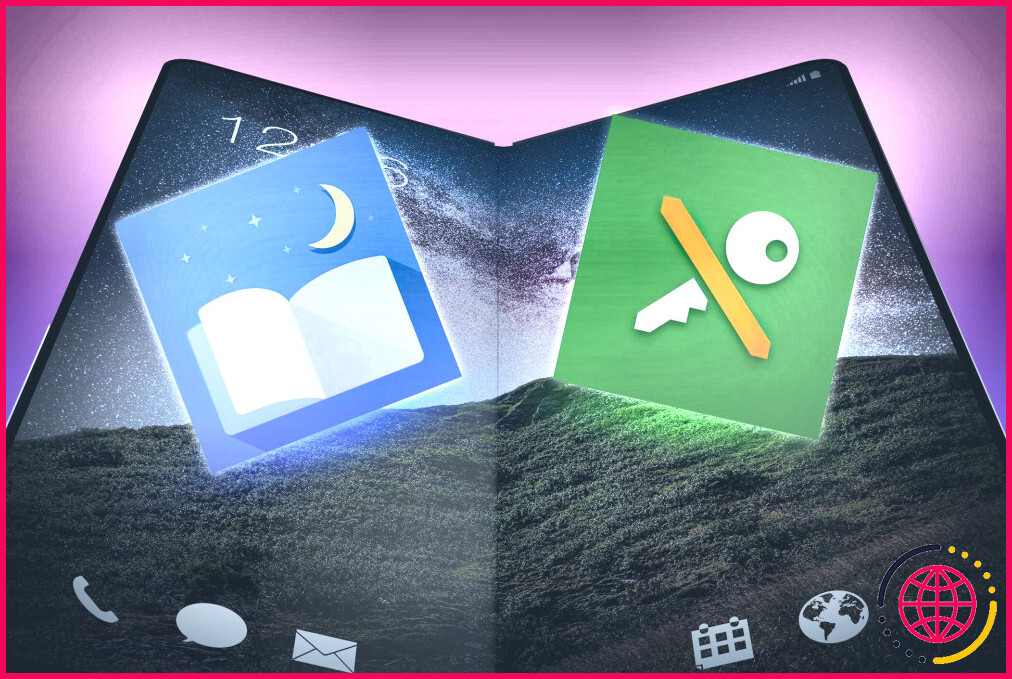
Ces 8 applications montrent ce que vous manquez en n’achetant pas un téléphone pliable
Les téléphones pliables offrent plus d’espace à l’écran, ce dont ces applications tirent le meilleur parti.
Quel est le meilleur éditeur de photos professionnel AI ?
Tableau comparatif des meilleurs éditeurs de photos AI
Photoshop est-il doté d’une intelligence artificielle ?
Maîtrisez encore mieux la génération de vos images grâce aux nouvelles fonctionnalités d’IA générative telles que Image de référence, Générer similaire et Améliorer les détails, disponibles dans l’application Photoshop (bêta).
Lightroom dispose-t-il de fonctions d’intelligence artificielle ?
Lightroom fonctionne un peu différemment. Il utilise l’IA non pas comme un outil de retouche en soi, mais il met la puissance de l’intelligence artificielle entre vos mains pour faciliter vos retouches et les rendre plus efficaces.
Quels sont les logiciels de retouche photo dotés d’une IA générative ?
Luminar Neo Luminar Neo est une plateforme de retouche photo qui utilise l’IA générative pour améliorer vos photographies. Cet outil alimenté par l’IA est facile à utiliser grâce à son interface intuitive et conviviale, ce qui le rend pratique pour les personnes ayant différents niveaux de maîtrise.